Propaganda
Com o tempo, a sujeira da vida cotidiana afeta um laptop. Vai desse novo aparelho brilhante a um gadget com manchas estranhas e um acúmulo de poeira. Vamos ficar bem preciosos novamente, certo?
Este guia será especialmente útil se você estiver no mercado para um laptop usado ou pretender vender um. Você poderá aumentar o preço se o notebook parecer bem cuidado, portanto, faça uma boa limpeza do lado de fora quando você também formatar o disco rígido.
O que você precisará
Os itens necessários para limpar um laptop são fáceis de encontrar e custam muito pouco. As chances são de que você provavelmente já as tenha.

- Panos de microfibra - usei 3M Pano de limpeza de espelho Scotch Brite, mas outros usuários da internet tiveram sucesso com panos de microfibra para limpeza de óculos assim como panos de microfibra macios. Com o maior tamanho possível, abordaremos pelo menos 10 deles neste guia. Sim, é um pouco exagerado, mas esses panos de microfibra são baratos.
- Água destilada / filtrada - Não, você não precisa de soluções de limpeza sofisticadas. A água filtrada geralmente faz o trabalho. Até A Apple recomenda usando água limpa e sem sujeira.
- Garrafa de spray - Essa água precisa entrar em um frasco de spray. Qualquer frasco padrão com um spray serve. Você pode até redirecionar um velho frasco de limpeza.
- Toalhetes desinfetantes - Qualquer conjunto padrão de lenços desinfetantes serve, desde que não contenha alvejante, afirma Escolas Públicas de Orange County. Pegue perfumados se você quiser que seu Macbook cheire a limão fresco.
- Cotonetes - Você pode usar um pacote padrão de cotonetes, mesmo os que você já possui.
- Squeeze blower - estes sopradores de mão são usados principalmente para câmeras. Mais uma vez, escolha qualquer marca que você goste. Apenas não use um secador de cabelo, um soprador de ar elétrico ou qualquer coisa que sopre ar quente ou ar em alta velocidade.
- Lata de ar comprimido - Você precisará de um lata de ar comprimido soprar toda a sujeira. Lembre-se, apenas ar comprimido!
- (Opcional) Álcool - Consiga uma garrafa padrão de álcool isopropílico ou álcool. Você provavelmente não precisará, mas caso sua tela tenha algum problema sério, isso ajudará você a limpá-la.
O que você não precisará
Você encontrará muitos guias on-line falando sobre sprays desinfetantes, latas de aerossol e soluções especializadas de limpeza. Desconsidere tudo.
Nas guias de limpeza, a HP e a Apple recomendam apenas o uso de ar comprimido e sem aerossóis. De fato, a Apple declara explicitamente: "Não use aerossóis, solventes, abrasivos ou produtos de limpeza que contenham peróxido de hidrogênio que possam danificar o acabamento".
Mais importante, como este guia mostrará, é apenas um desperdício de seu dinheiro. Você não precisa de nenhum desses elementos.
Desligue!

Antes de começar a limpeza, a primeira coisa que você precisa fazer é remover qualquer coisa conectada ao laptop e desligá-lo completamente. Não, não modo de suspensão. Você precisa desligá-lo.
Etapa 1: Limpando o Shell
Neste guia, abordaremos laptops com corpos de plástico (como a maioria dos laptops HP e Dell) e com corpos de alumínio (como MacBooks). O material faz uma pequena diferença.
Comece fechando a tampa do seu laptop. Em seguida, use um pano de microfibra limpo e úmido para limpar a parte externa. O que é "úmido" você pergunta? Pegue o frasco de spray e encha um pouco de água nele. Pulverize a água levemente (alguns sprays, não mais) em um lado do seu pano de microfibra. Verifique se não há excesso de água (ou seja, não está molhada ou pingando).
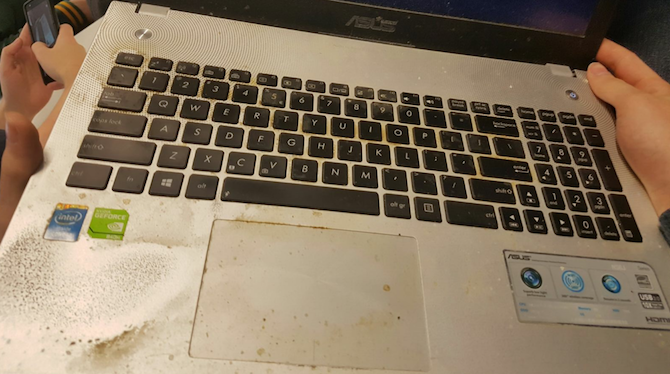
Não suba ou desça. A maneira correta de limpar um laptop é em traços circulares. Isso evita riscos e não exerce pressão excessiva nas bordas.
Dica profissional: Não use sua mão para aplicar pressão. Isso pode danificar o corpo se você inadvertidamente aplicar muita pressão. Em vez disso, use os dedos para pressão e mova-se apenas em padrões circulares.
Faça a mesma coisa na parte inferior do laptop e nas laterais. Evite as portas abertas e a porta de carregamento! Não leve seu pano úmido nem perto dele. Entraremos em detalhes sobre as portas daqui a pouco.

Por fim, use um cotonete para limpar todos os cantos e recantos que faltam no pano de microfibra. Você precisará de ranhuras ou cantos, já que não estava aplicando pressão com o pano.
Etapa 2: Limpar o teclado e o trackpad
Pegue um pano de microfibra novo e limpe o trackpad, novamente em padrões circulares. Em seguida, vem a parte difícil, o teclado.
Caso você não saiba, o teclado é a parte mais suja do seu laptop. É por isso que você precisa dos lenços desinfetantes.
Primeiro, use o soprador no teclado. Se você tem um teclado chiclet (como nos MacBooks), isso não fará muito. Se você tiver um teclado aberto (você pode ver a poeira abaixo das teclas), isso expelirá muita poeira. Certifique-se de inclinar o ventilador em uma direção e use-o somente nessa direção.

Em seguida, pegue um novo pano de microfibra e passe-o por todas as teclas para arrastar qualquer poeira solta sobre eles. Vamos chamá-lo de "microfibra de poeira" - mantenha-o à mão, você precisará dele novamente mais tarde.
Em seguida, limpe cada chave com um pano desinfetante, trocando os lenços à medida que eles se sujam. Seja gentil! Seu teclado não precisa de muita força.
Depois de desinfetar, pegue um novo pano de microfibra. Como na concha, deixe-a úmida com água pulverizada e limpe todas as chaves. Mais uma vez, seja gentil, mas obtenha todos os lados.
Etapa 3: Limpar as portas
Para as portas abertas do laptop, primeiro use o soprador para remover a poeira. Cuidado, você não precisa enlouquecer aqui.

Em seguida, use um cotonete e limpe o interior o máximo que puder. Não aplique nenhuma pressão! Essas partes do laptop são bastante frágeis e a menor pressão pode afetar os pequenos pinos aqui.
Depois que o soprador e o cotonete removerem a maior parte do pó, e somente se você detectar mais poeira nas portas, use a lata de ar comprimido para limpá-lo. Lembre-se, as latas de ar comprimido devem ser usadas em ângulo.
Etapa 4: Limpar a tela
Esta é a parte da sua expedição de limpeza em que você deve ter mais cuidado. Antes de começar, saiba uma coisa. Se você pressionar demais o painel, poderá acabar com um pixel morto na sua tela, portanto, seja gentil nesta fase.
Dependendo do laptop, ele terá um painel TN ou IPS para a tela LCD. Sem entrar no jargão, os painéis TN são um pouco mais frágeis, enquanto os painéis IPS geralmente têm um painel de proteção de vidro.
Dica profissional: Para limpar a tela do laptop, vire-o de costas. Encontre uma superfície plana e estável e coloque a tela do laptop de volta para que o teclado fique no ar. Como Comentários de Tom Strong Reviews, isso permite que você aplique uma leve pressão na tela sem que a tela volte com sua força.
Quando estiver em posição, comece com sua "microfibra de poeira" confiável para limpar todo o excesso de poeira na tela. Execute-o levemente em torno das quatro bordas, dobrando-o e apoiando o canto contra a tela. Não coloque o dedo na microfibra e passe-o pelas bordas. Para obter as bordas, use um cotonete novamente.

Em seguida, como nas etapas anteriores, umedeça um novo pano de microfibra com alguns borrifos de água destilada e, novamente, limpe a tela em círculos concêntricos. Como na microfibra de poeira, dobre-a e use o canto para correr levemente pelas bordas.
Em 90% dos casos, isso limpará sua tela. Caso isso não aconteça, você precisará do álcool isopropílico, uma vez que é eficaz em limpeza de monitores LCD A melhor maneira de limpar eficazmente as telas de monitores LCD consulte Mais informação . Misture partes iguais de álcool e água no frasco de spray, umedeça um novo pano de microfibra (sim, você precisará de um novo) e limpe a tela como antes. Esta mistura é mais eficaz do que a água pura na limpeza da lama.
Etapa 5: Limpar os ventiladores e o interior
Isso cuida do lado de fora, mas você também pode precisar limpar o interior. Não importa o quê, você precisa limpar o pó dos ventiladores ou dutos de calor. É uma boa maneira de consertar um laptop superaquecido Como consertar um laptop superaquecido: 3 dicas e soluções importantesA maior ameaça ao seu laptop está superaquecendo. Veja como esfriar o laptop e evitar que fique muito quente. consulte Mais informação e para silenciar fãs barulhentos 6 coisas que você pode fazer para silenciar um ventilador barulhento de laptopQuer saber por que o ventilador do seu laptop é tão alto? Aqui estão várias maneiras de obter um pouco de paz e deixar o ventilador do seu laptop mais silencioso. consulte Mais informação .
Para laptops abertos
Alguns laptops têm um painel inferior que se abre. Desmonte alguns parafusos e você verá as entranhas da sua máquina. Se o seu laptop permitir isso, use o manual do fabricante para abri-lo. É o mesmo procedimento que você faria quando atualizando a RAM do seu laptop.
Atenção: Isso provavelmente anulará sua garantia.

Quando o laptop estiver aberto, use a lata de ar comprimido para remover toda a poeira. Não cole a ponta do canudo até o fundo, pois isso pode danificar alguns componentes. E não toque nos fãs. Sopre o máximo que puder e tente soprar na direção das aberturas de ventilação.
Para laptops que não abrem

Caso seu laptop não abra, como a maioria dos MacBooks, seu trabalho de limpeza será mais simples. Aponte a lata de ar comprimido para as aberturas de exaustão do laptop e deixe rasgar. Lembre-se de que não há contato direto, mas coloque o máximo de ar possível.
Aproveite o seu laptop limpo!
É isso aí! Ao final deste exercício, seu laptop deverá parecer tão bom quanto novo. É uma boa ideia continuar usando esses panos de microfibra regularmente para limpar o laptop, em vez de esperar até que ele junte tanto lixo. A tela, especialmente, deve ser limpa regularmente.
Em seguida, você pode querer aprender como limpar a tela sensível ao toque do tablet ou celular com segurança Como limpar com segurança a tela de toque do tablet ou celularSujeira e sujeira podem afetar o desempenho da tela sensível ao toque. Veja como parar isso limpando a tela sensível ao toque do seu celular ou tablet. consulte Mais informação .
Créditos da Imagem: Syda Productions / Shutterstock
Mihir Patkar escreve sobre tecnologia e produtividade quando não está assistindo repetidas vezes.


